Konfigurowanie IPTV na routerach Rostelecom
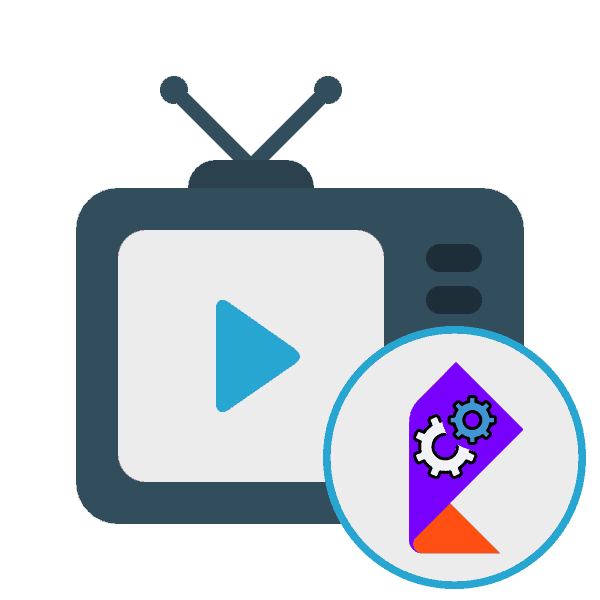
Jeden z największych dostawców Internetu w Federacji Rosyjskiej nazywa się Rostelecom i dystrybuuje własne modele routerów dla nowo podłączonych użytkowników. Niektóre z nich muszą skonfigurować funkcję IPTV, aby oglądać telewizję przez Internet. W dzisiejszym artykule chcielibyśmy zademonstrować dwie dostępne opcje realizacji tego zadania na przykładzie dwóch różnych modeli routerów.
Skonfiguruj IPTV na routerach Rostelecom
IPTV to technologia, która umożliwia oglądanie różnych programów telewizyjnych przez połączenie internetowe. Najczęściej odbywa się to przez podłączenie kabla LAN do telewizora, co zapewnia szybkie i stabilne połączenie. Jednak tylko to nie wystarczy, musisz wprowadzić pewne zmiany w ustawieniach istniejącego modemu.
F @ st 1744
F @ st 1744 v2 i v4 to zastrzeżony sprzęt firmy Rostelecom, który jest dystrybuowany najczęściej. Z tego powodu początkowo chcielibyśmy zademonstrować zasadę konfiguracji IPTV w interfejsie tego routera, która odbywa się w następujący sposób:
- Otwórz dowolną wygodną przeglądarkę internetową i przejdź przez pasek adresu do
192.168.1.1lub192.168.0.1. - Gdy pojawi się monit o podanie nazwy użytkownika i hasła, wpisz
adminw obu polach, jeśli sam nie wprowadziłeś zmian w danych logowania. - Po otwarciu interfejsu internetowego lepiej jest zmienić język na wygodniejszy, wybierając odpowiednią opcję z menu podręcznego.
- Przez górny panel przejdź do sekcji „Sieć” .
- Wybierz kategorię WAN .
- Ustaw typ interfejsu na „Most” .
- Aktywuj tryb VLAN , zaznaczając odpowiedni element markerem.
- Teraz ustaw identyfikator VLAN. W większości przypadków należy ustawić wartość na 50 , ale zalecamy najpierw skontaktować się z usługodawcą internetowym w celu wyjaśnienia tego ustawienia. Priorytet w wierszu „802.1P” zestaw 4 .
- Pozostaw pozostałe pola bez zmian, zejdź na dół i kliknij „Dodaj” .
- Następnie przejdź do sekcji „Zaawansowane” .
- Otwórz kategorię „Interfejs grupowania” .
- Utwórz pierwszą grupę, zaznaczając odpowiedni element markerem.
- Wspinaj się, aby wybrać interfejs WAN1 w grupie i kliknij Dodaj .
- Zastosuj zmiany, klikając przycisk na dole menu.
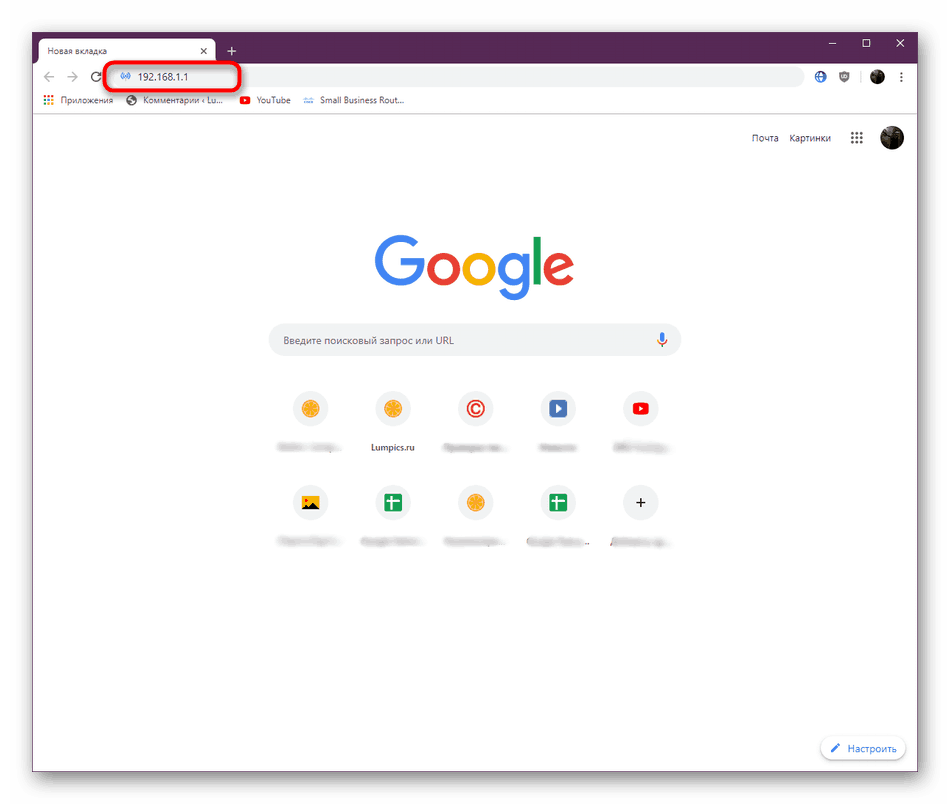
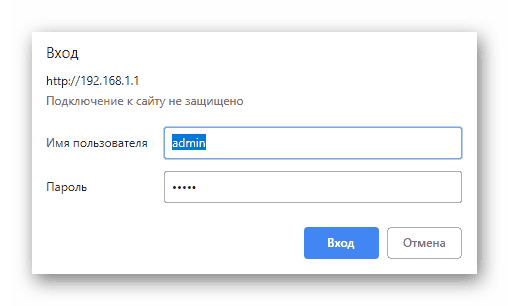
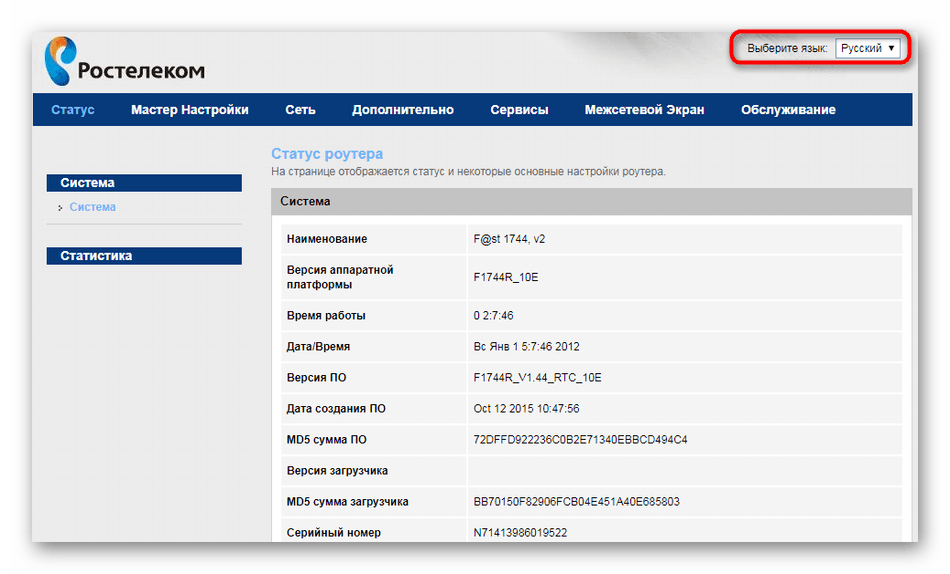
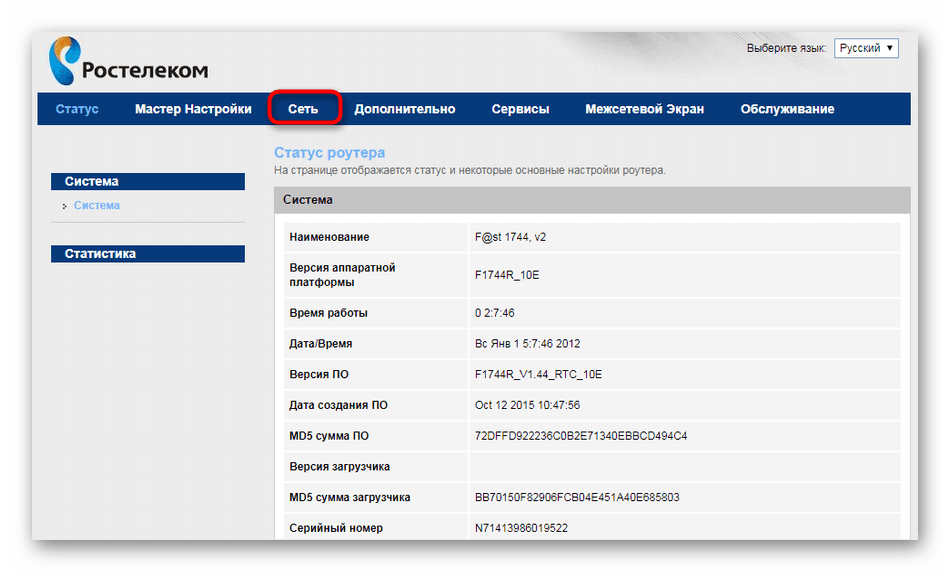
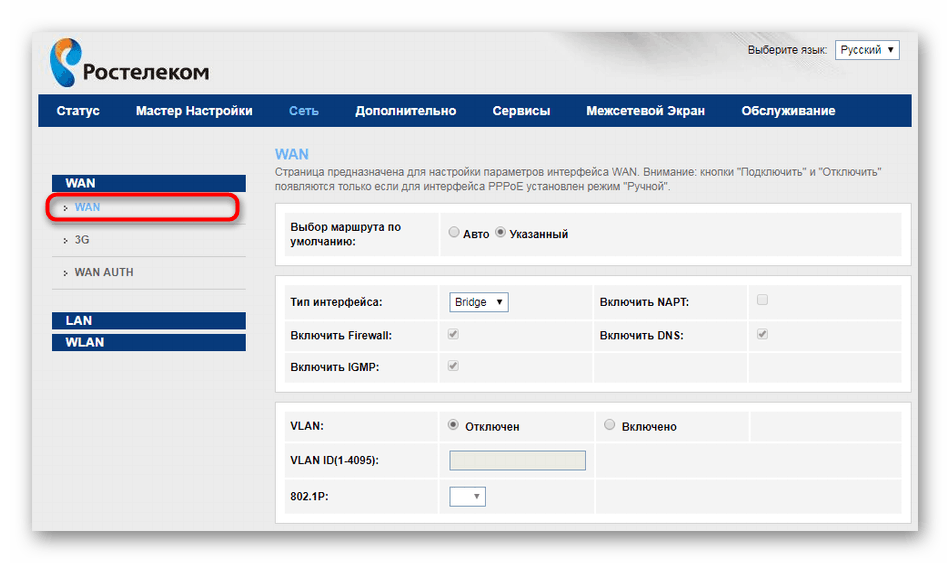
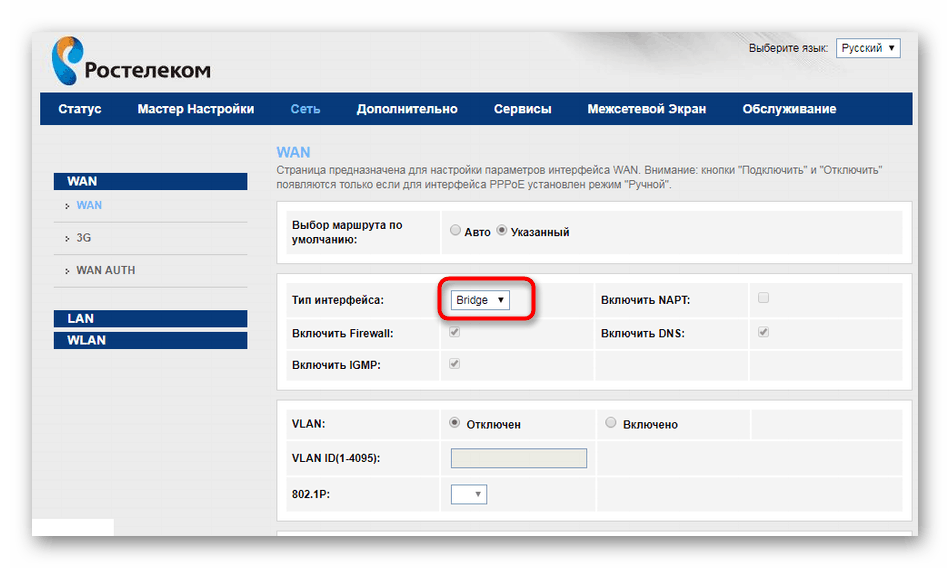
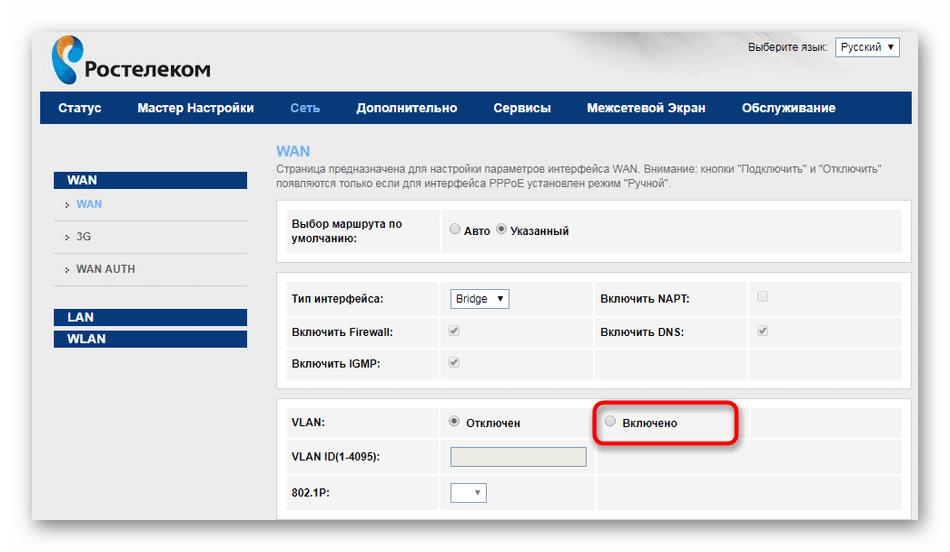
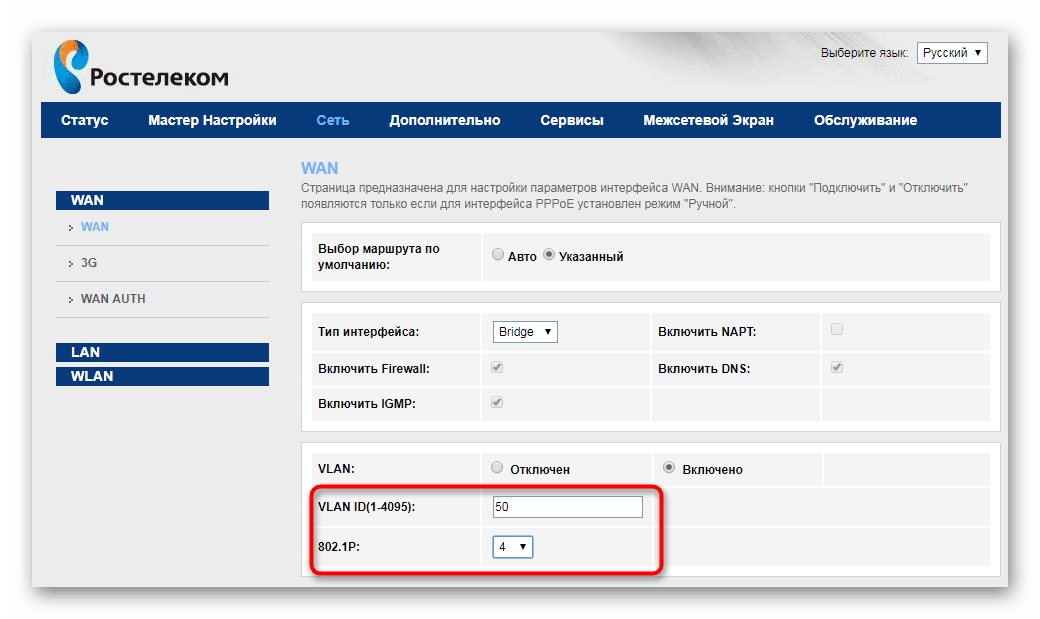
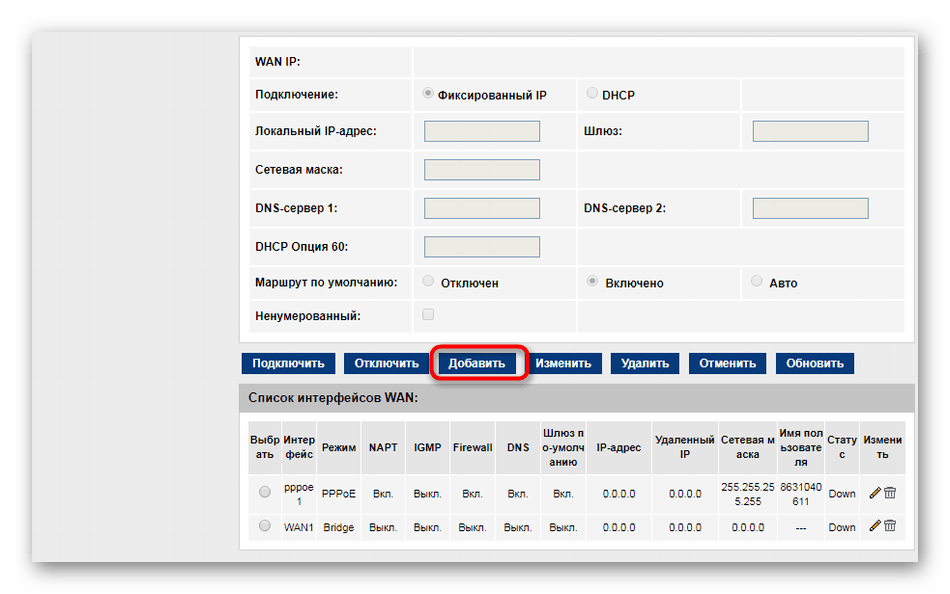
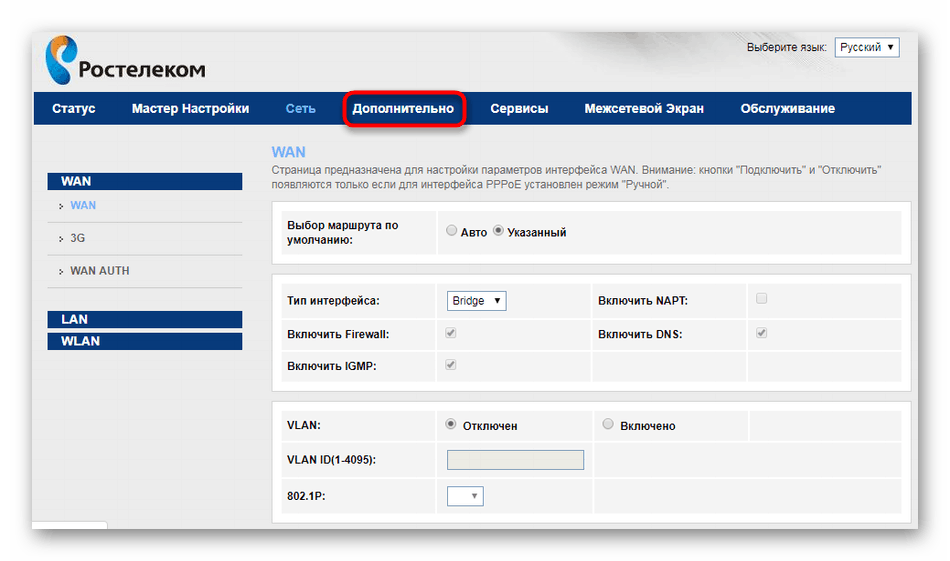
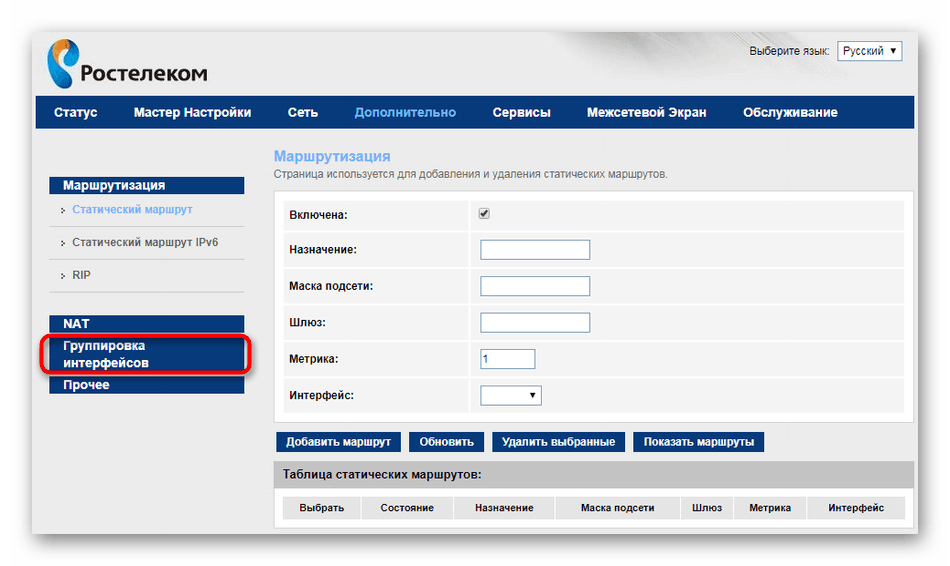
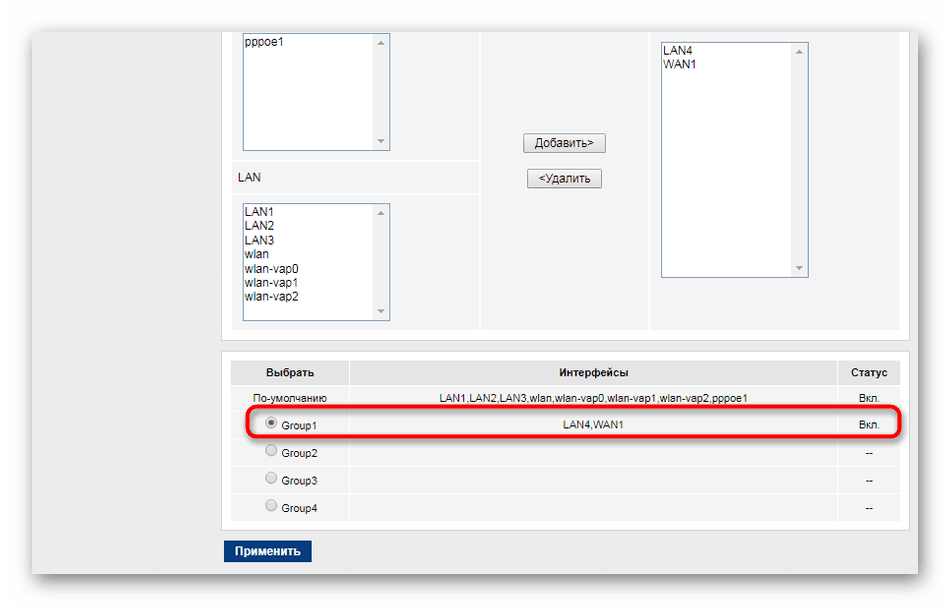
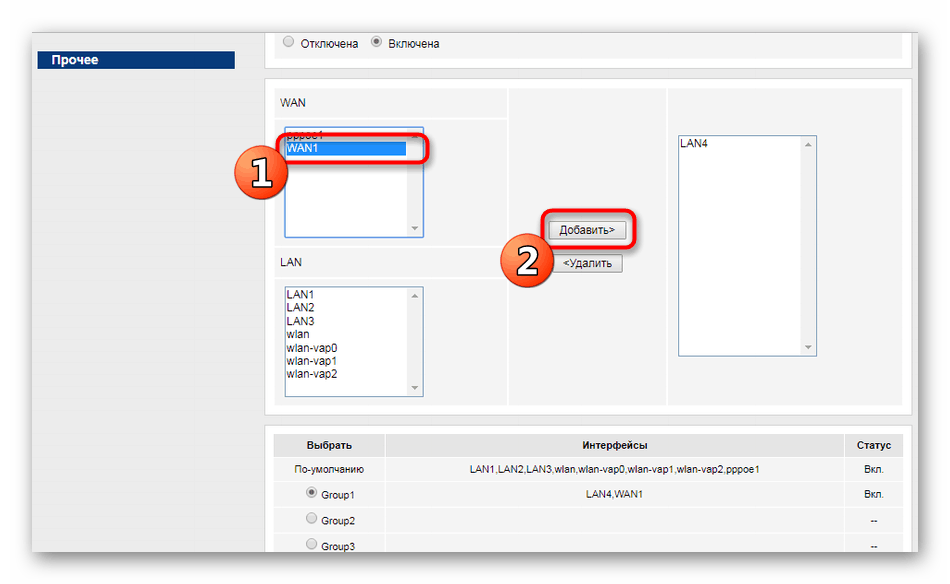
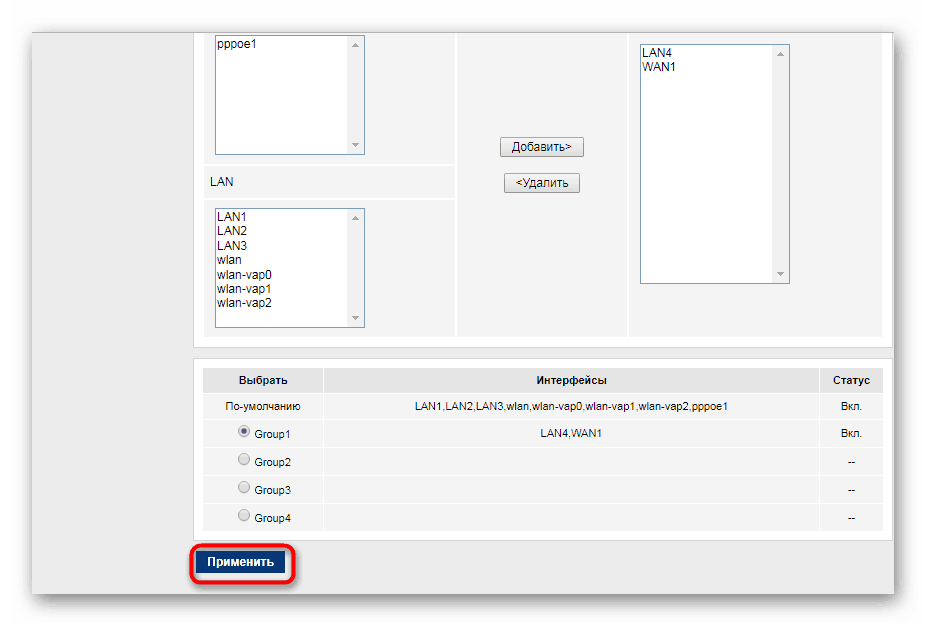
Powyższa instrukcja jest uniwersalna, jednak czasami mogą występować pewne wyjątki związane z modelem routera od Fast lub z wybranym dekoderem TV. Dlatego jeśli napotkasz jakiekolwiek trudności, zalecamy skontaktowanie się z usługodawcą internetowym w celu wyjaśnienia szczegółów połączenia.
Routery innych producentów
Podczas łączenia się z Internetem z Rostelecom nie wszyscy użytkownicy kupują swoje własne modele routerów, więc mogą wystąpić niedopasowanie interfejsu. Oferujemy analizę procesu konfiguracji IPTV na przykładzie urządzenia ASUS. Jeśli masz inny sprzęt, po prostu powtórz tę instrukcję, biorąc pod uwagę szczególne rozmieszczenie pozycji menu w interfejsie internetowym.
- Wybierz język interfejsu „rosyjski”, aby uprościć obsługę.
- Korzystając z menu po lewej stronie, przejdź do sekcji „Sieć lokalna” lub „LAN” .
- Otwórz kategorię IPTV .
- Najpierw wybierz profil dostawcy i port IPTV (złącze, przez które zostanie podłączony kabel). Jeśli nie masz informacji o profilu dostawcy, pozostaw to pole puste lub podaj informacje, kontaktując się z telefonem pomocy technicznej.
- Następnie musisz włączyć routing multicastowy i IGMP Snooping. Te parametry pozwolą urządzeniom sieciowym monitorować wymianę ruchu internetowego.
- Po zakończeniu kliknij „Zastosuj”.
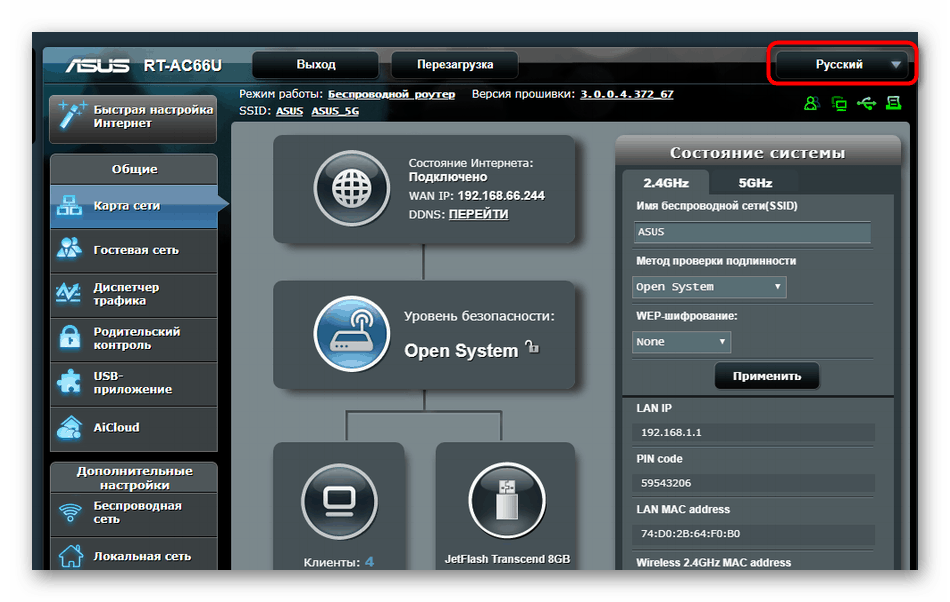
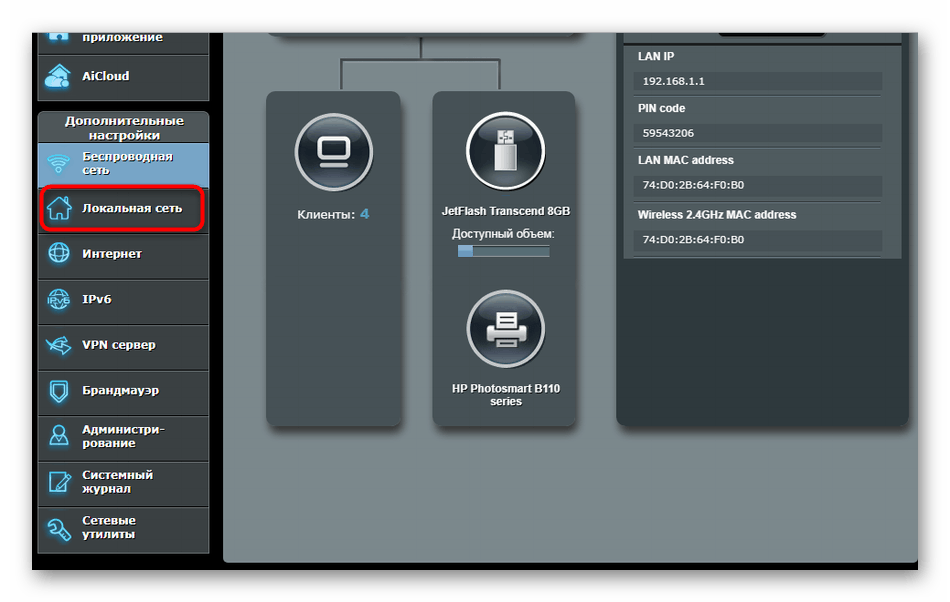
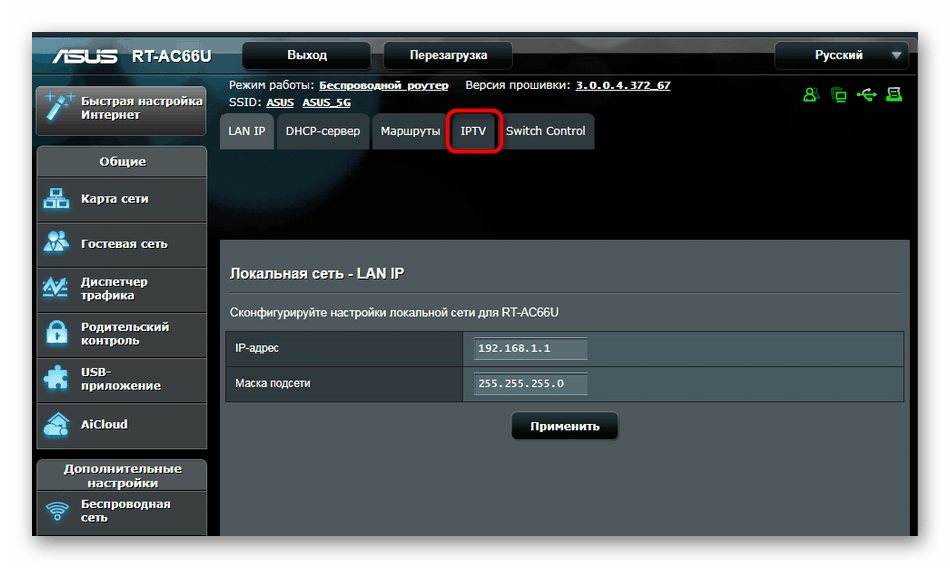
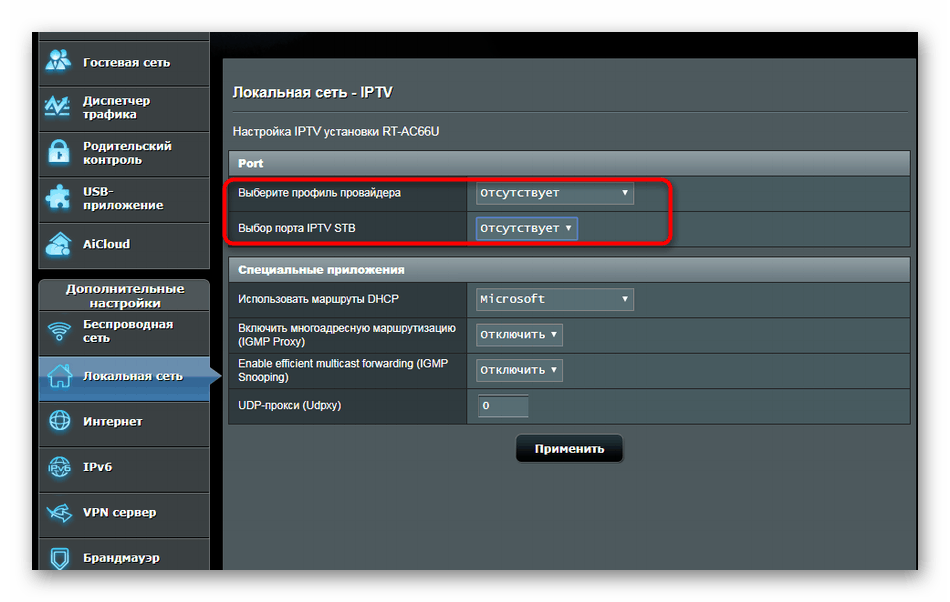
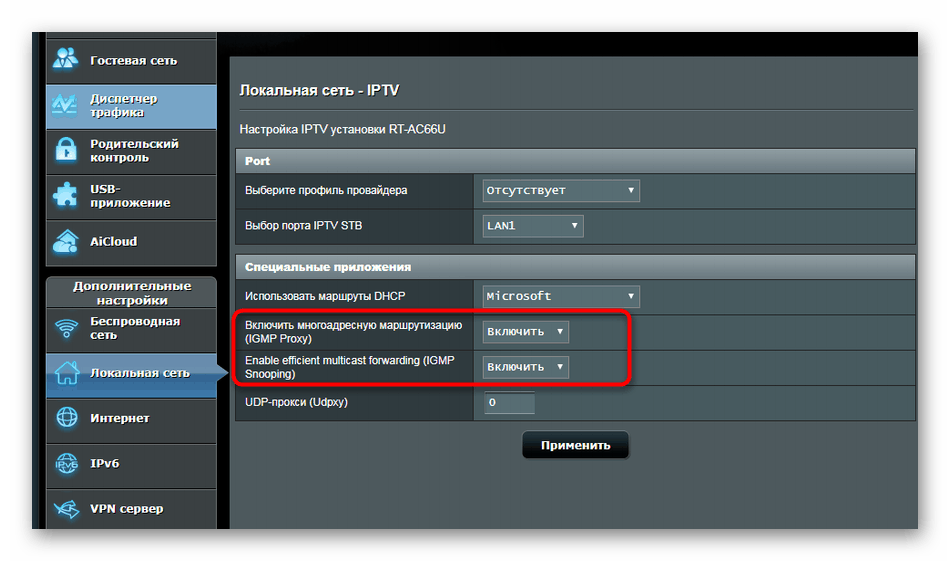
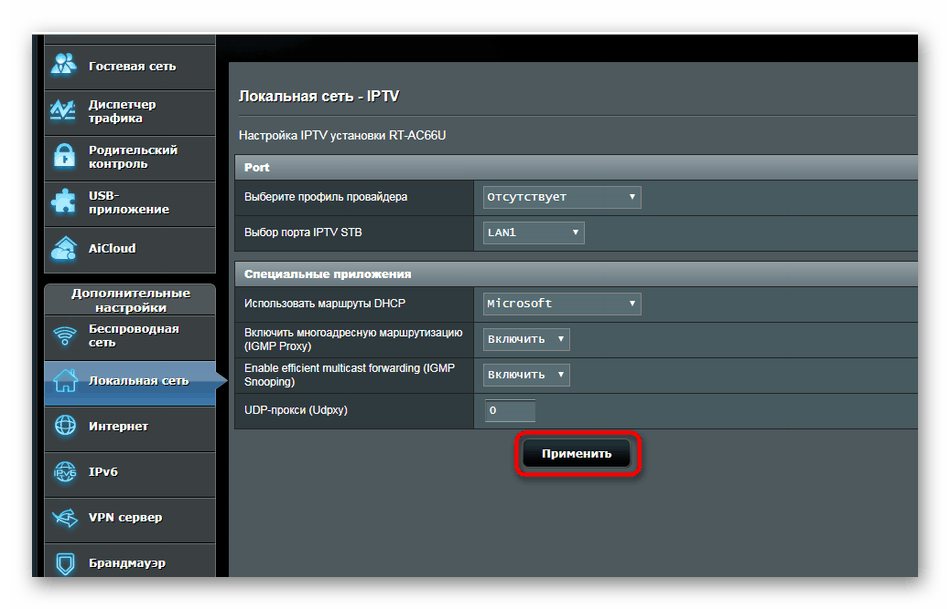
Nasi inni autorzy w osobnych artykułach również szczegółowo zbadali procedurę konfiguracji IPTV na różnych modelach routerów. Jeśli nagle zauważysz dopasowanie przez producenta, sprawdź poniższe materiały, w których znajdziesz dokładnie właściwą instrukcję.
Czytaj więcej: Konfigurowanie IPTV na routerze D-Link DIR-100 / TP-Link TL-WR740n / Zyxel Keenetic Lite
Powyżej znasz konfigurację IPTV podczas łączenia się z dostawcą Rostelecom. Jak widać, nie ma w tym nic skomplikowanego, wystarczy postępować zgodnie z prostą instrukcją, a następnie przystąpić do konfiguracji samego telewizora.